「基本的に、携帯電話にはさらに数ギガのストレージが必要で、インストールされているアプリを調べていると、無効化されているにもかかわらず、膨大な量のスペースを占有していることに気付きました。プリインストールされたアプリを完全に削除するにはどうすればよいですか?私の携帯電話は(root化されていません)?」
- レディットより
「ブロートウェア」とも呼ばれるプリロード アプリは、多くの場合、メーカー、通信事業者、アプリ開発者によってAndroidデバイスにインストールされます。プリロードされたアプリの中には便利なものもありますが、多くは不要であり、貴重なストレージ領域とシステム リソースを占有します。このガイドでは、アプリ ドロワー、設定、 Androidデータ マネージャー、ADB コマンドを使用して、 Androidにプレインストールされているアプリをアンインストールする 4 つの異なる方法を説明します。これは、デバイスをクリーンアップしてパフォーマンスを向上させるのに役立ちます。
プリロードされたアプリをアンインストールする最も簡単な方法は、アプリ ドロワー (ホーム画面とも呼ばれます) を使用することです。ただし、この方法はアプリが直接アンインストールを許可している場合にのみ機能します。
Androidでプリインストールされたアプリをアンインストールするにはどうすればよいですか?
ステップ 1. ホーム画面で、アプリドロワーアイコンを上にスワイプするかタップして、インストールされているすべてのアプリにアクセスします。
ステップ 2. リストをスクロールして、削除するプリロードされたアプリを見つけます。
ステップ 3. メニューが表示されるまでアプリのアイコンを押し続けます。
ステップ4.「アンインストール」オプションをタップします。このオプションが表示されない場合、アプリ ドロワーからアプリを削除することはできません。デバイスからアプリを完全に削除するアクションを確認します。

アプリドロワー経由でプリロードされたアプリをアンインストールできない場合は、デバイスの設定を使用してみてください。ほとんどのAndroidデバイスでは、[設定] メニューからアプリをアンインストールまたは無効にすることができます。
Androidでプリインストールされたアプリを削除するにはどうすればよいですか?
ステップ1. ホーム画面から「設定」アプリをタップします。
ステップ 2. 下にスクロールして、「アプリと通知」または「アプリケーション」を選択します( Androidバージョンに応じて)。
ステップ 3. アプリリストで、削除するプレインストールされたアプリを見つけます。
ステップ 4. アプリを選択して詳細ページを開きます。
ステップ5. アプリをアンインストールできる場合は、「アンインストール」をタップしてアクションを確認します。

ステップ 6. アンインストールできない場合は、アプリを無効にできる場合があります。 「無効にする」をタップすると、アプリのバックグラウンドでの実行が停止され、更新されなくなり、ストレージ容量が節約されます。
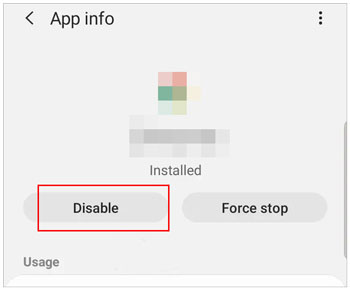
アプリを無効にすると、そのアプリの実行は停止されますが、それでもデバイス上の一部の領域が占有されます。システム アプリを無効にすることは、携帯電話のパフォーマンスに影響を与えることなく肥大化を軽減する安全な方法です。
プレインストールされたアプリをアンインストールする標準的な方法が機能しない場合、またはより簡単で包括的なアプローチを探している場合は、より強力なツールが必要になる可能性があります。 Coolmuster Android Assistant(Androidデータ移行)まさにそのようなソフトウェアです。これは、プレインストールされているアプリを含め、コンピューターにアプリを直接インストールまたはアンインストールできる万能のAndroid管理ツールです。アプリに加えて、連絡先、SMS、通話記録、音楽、ビデオ、写真、書籍、その他のデータの管理もサポートしています。より包括的な機能は次のとおりです。
プレインストールされたAndroidアプリをコンピューターから削除するにはどうすればよいですか?
01プリインストールされたAndroidアプリをアンインストールするには、まずAndroidアシスタント ( Windowsと macOS の両方でサポート) をコンピューターにダウンロードします。次に、Wi-Fi または適切な USB ケーブルを使用してAndroidスマートフォンをコンピュータに接続します。
02画面上の指示に従って、プログラムがAndroidスマートフォンを認識できるようにします。完了すると、以下に示すようなメインインターフェイスが表示されます。

03左側のサイドバーで「アプリ」をクリックし、リストをスクロールして、プリインストールされているアプリを参照します。削除したい過剰なソフトウェアやアプリを見つけたら、それらの横にあるチェックボックスをオンにします。次に、「アンインストール」ボタンをクリックして、 Androidスマートフォンからそれらを削除します。

上級ユーザーの場合、ADB ( Android Debug Bridge) を使用すると、コマンドライン手順を通じてプレインストールされたアプリを削除できます。この方法では、 Androidデバイスをコンピュータに接続し、ADB コマンドを使用する必要があります。
Androidからプリインストールされたアプリを削除するにはどうすればよいですか?
ステップ 1. [設定] > [電話情報] に移動し、[ビルド番号] を 7 回タップして開発者向けオプションを有効にします。
ステップ 2. 開発者向けオプションで、USB デバッグを有効にします。
ステップ 3. 公式Android開発者 Web サイトから ADB をダウンロードしてインストールします。
ステップ 4. USB ケーブルを使用してAndroidデバイスをコンピュータに接続します。
ステップ 5. コンピュータで、コマンド プロンプト ( Windows ) またはターミナル ( Mac /Linux) を開きます。
ステップ 6. コマンド プロンプトで「adb devices」と入力します。これにより、接続されているデバイスが一覧表示されます。成功すると、デバイスの ID が表示されます。

ステップ 7. デバイス上のすべてのアプリを一覧表示するには、「adbshell pmlistpackages」と入力します。これにより、システム アプリを含む、インストールされているすべてのアプリが表示されます。
ステップ 8. 削除するアプリのパッケージ名を見つけます (例: Google マップの場合は com.google.android.apps.maps)。次に、コマンド adb shell pm uninstall -k --user 0 [パッケージ名] を入力します。 「[パッケージ名]」を、アンインストールするアプリの実際のパッケージ名に置き換えます。
注: ADB ではシステムレベルのアプリを削除できるため、注意が必要です。重要なシステムアプリを削除すると、携帯電話の機能に影響を与える可能性があります。
プリロードされたアプリをアンインストールまたは無効にすることは、スペースを解放し、 Androidデバイスのパフォーマンスを向上させる優れた方法です。アプリ ドロワー、設定、 Coolmuster Android Assistant(Androidデータ移行) 、または ADB コマンドのいずれを使用する場合でも、デバイスをクリーンアップする方法は複数あります。使いやすいソリューションを求めるユーザーには、ユーザーフレンドリーなインターフェイスと効率的なアプリ管理のため、 Coolmuster Android Assistant(Androidデータ移行)強くお勧めします。上級ユーザーは、ADB コマンドを利用して、システム レベルのブロートウェアを完全に削除できます。自分にとって最適な方法を選択して、より高速で効率的なAndroidエクスペリエンスをお楽しみください。
関連記事:
[4つの実証済みの方法] Androidフォン/タブレットでアプリを削除する方法は?
Androidでプロのように重複アプリを削除する方法 (テスト済み)





